Cara Menonaktifkan atau Memodifikasi Pengaturan Kontrol Akun Pengguna (UAC) di Windows
Keamanan Windows 10 Vindovs 7 Uac / / March 18, 2020
Terakhir diperbarui saat

Apakah Anda menganggap Kontrol Akun Pengguna mengganggu? Anda dapat mengubah pengaturan sehingga UAC tidak terlalu mengganggu, atau sepenuhnya menonaktifkannya (yang tidak kami rekomendasikan).
Kecuali untuk antarmuka pengguna baru (UI), sedikit perubahan selama bertahun-tahun sejak kami pertama kali menjelaskan cara menyesuaikan UAC di Windows 7. Konon, inilah penyegaran cepat dari Windows 7 - Windows 10.
Mengakses UAC sedikit berbeda pada Windows 7, 8, dan 10. Namun, hari ini kami akan menunjukkan kepada Anda cara langsung yang umum untuk ketiga versi Windows. Kami menggunakan Windows 10 dalam contoh kami, tetapi prosedurnya bekerja dengan cara yang sama pada Windows 7 dan 8.
Memukul Windows kunci dan mulai mengetik "kontrol akun pengguna." Hasil pencarian mulai ditampilkan saat Anda mengetik. Ketika Anda melihat Ubah pengaturan Kontrol Akun Pengguna Panel kontrol opsi di bawah Pertandingan terbaik, klik itu.
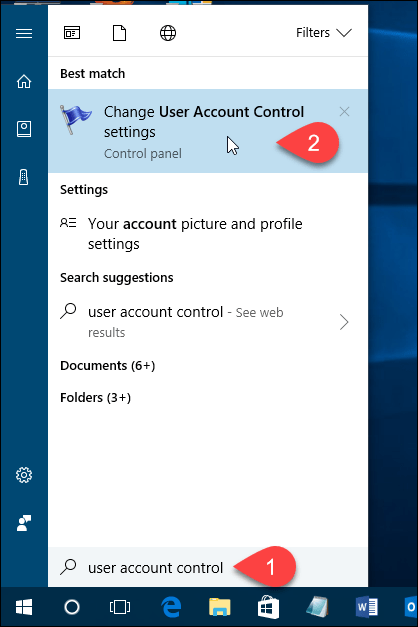
Anda dapat menonaktifkan UAC dengan menggerakkan slider ke bawah
Itu Selalu beri tahu opsi di atas menyebabkan Windows selalu meminta Anda untuk memverifikasi setiap kali Anda menginstal program yang membuat perubahan pada PC Anda, atau ketika Anda membuat perubahan pada pengaturan Windows. Kotak dialog UAC akan selalu ditampilkan pada desktop redup.
Dua pengaturan tengah pada slider sama. Keduanya hanya memberi tahu Anda dengan kotak dialog UAC saat program mencoba membuat perubahan pada PC Anda, tetapi tidak ketika Anda membuat perubahan pada pengaturan Windows. Perbedaan antara kedua pengaturan adalah bahwa yang lebih tinggi meredupkan layar Anda selama pemberitahuan dan yang lebih rendah tidak. Saat layar redup, Anda tidak dapat mengakses hal lain selain UAC prompt. Tanpa peredupan, Anda dapat mengakses desktop dan melakukan hal-hal lain sebelum merespons permintaan UAC.
Klik baik setelah Anda menentukan pilihan.
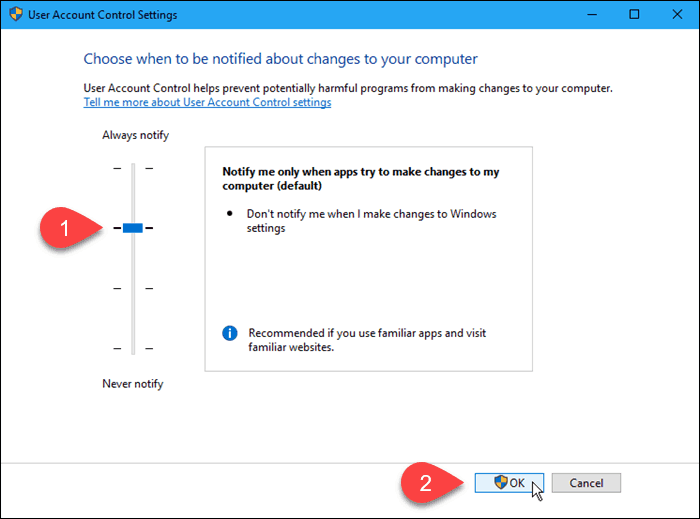
Itu Kontrol Akun Pengguna kotak dialog ditampilkan di tingkat kompresi sebelumnya. Tingkat yang baru saja Anda pilih akan mulai berlaku pada saat Anda melakukan sesuatu yang memerlukan verifikasi untuk membuat perubahan pada PC Anda.
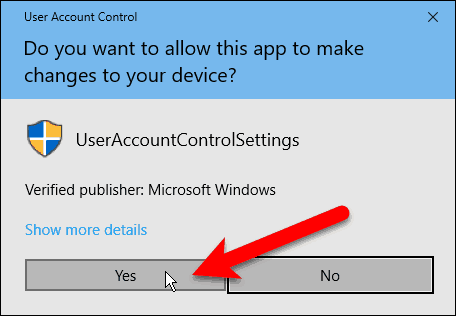
Anda dapat menonaktifkan UAC untuk sementara waktu jika Anda menginstal beberapa program tepercaya dalam sekali duduk. Namun, ingatlah untuk mengaktifkan UAC lagi untuk mendapatkan perlindungan keamanan tambahan yang disediakan.
Pengaturan UAC mana yang paling sering Anda gunakan? Apakah Anda menganggap UAC bermanfaat atau menyebalkan? Bagikan pemikiran dan pengalaman Anda dengan kami di komentar.
